有win8.1系统用户在玩游戏时遇到鼠标指针卡顿的问题,具体表现为移动缓慢、延迟甚至停滞,这是怎么回事呢?由于win8.1系统为了适应高DPI的显示屏,对鼠标输入的处理进行了更改,这就导致了用户在玩游戏移动鼠标时产生了卡顿的现象,不过微软已经提供了修复补丁,下面就跟小编一起来看看win8.1系统玩游戏鼠标卡顿的解决方法。
解决方法如下:
1、下载安装补丁,点击进入下载;
2、右键开始按钮—运行—输入regedit,打开注册表;
3、展开注册表项HKEY_LOCAL_MACHINE\SOFTWARE\Microsoft\Windows NT\CurrentVersion\AppCompatFlags\Layers;
4、如果没有Layers,则点击AppCompatFlags,右键—新建—项,命名为Layers;
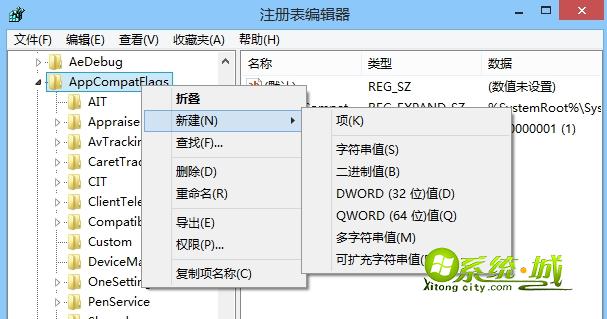
5、点击Layers,在右侧空白处,新建—字符串值,输入游戏可执行文件的完整路径,比如D:\Program Files (x86)\Game\Engine.exe;
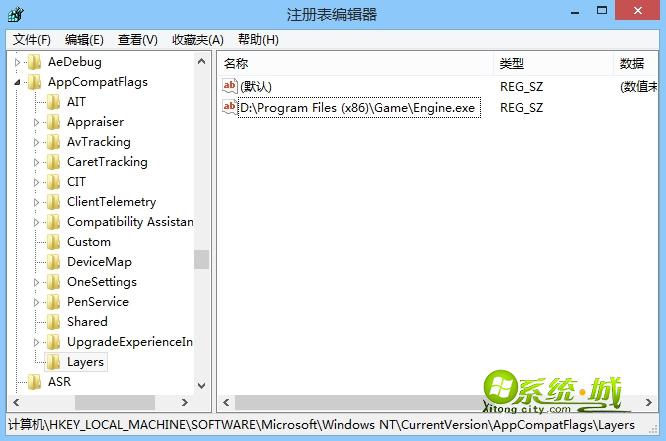
6、右键点击新建的字符串,修改,在数值数据中输入NoDTToDITMouseBatch,确定;
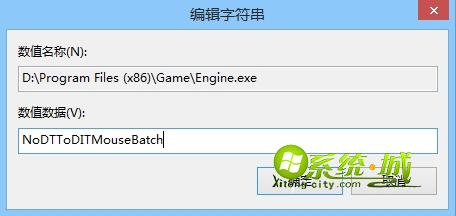
7、右键开始按钮,选择“命令提示符(管理员)”,输入Rundll32 apphelp.dll,ShimFlushCache,按回车执行。

通过以上步骤操作之后,win8.1系统玩游戏鼠标指针卡顿的问题就能解决了,不过多个游戏需要重复进行上述设置,有遇到这个问题的赶紧来试一试吧,更多教程欢迎继续关注win8.1 64位系统下载站!
相关教程:


 当前位置:
当前位置: